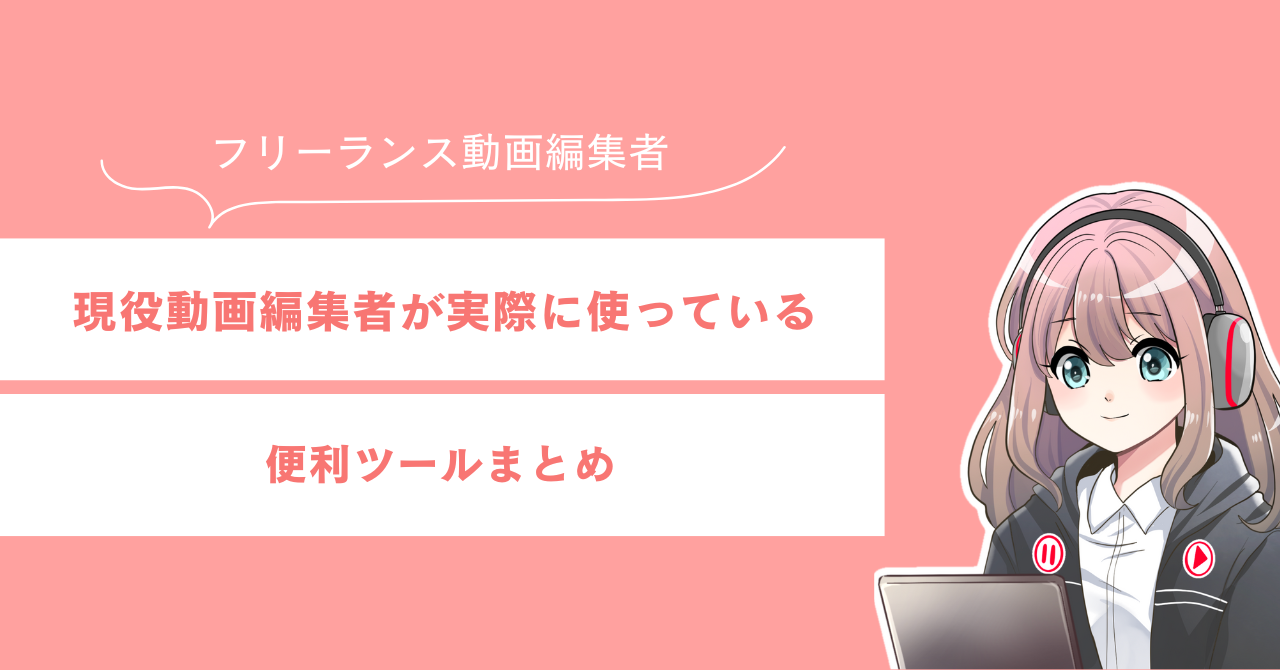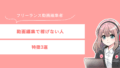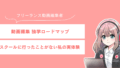こんにちは。フリーランス動画編集者の夢です。
この記事では、私がクライアントワーク/YouTubeチャンネル運営/趣味で実際に使っているツールをまとめました。
無料から有料まで幅広く取り上げているので、これから動画編集を始める方・効率化を狙いたい方の参考になれば嬉しいです。
1. 動画編集ソフト
Adobe Premiere Pro(有料/無料期間あり)
- プロ案件で必須級。募集要項に「Premiereが使える方」と指定されることが非常に多い。
- チーム作業がしやすい:プロジェクトファイルごと共有でき、ディレクターと編集画面を共有できる。
- エフェクトやテロップの自由度が高い。After EffectsやPhotoshopと連携できる点も強力。
▶ Premiere Pro 単体プラン
▶ Adobe Creative Cloud(Premiere/Photoshopなど含む)
他の動画編集ソフト
- CapCut(モバイル/デスクトップ)
無料でも十分高機能。SNS用ショート動画に最適。
公式サイト(CapCut) - iMovie(iPhone/Mac標準アプリ)
シンプルで直感的。無料で使える。家庭用や学内イベント向き。
公式サイト(iMovie) - PowerDirector
無料版でもPremiereに近い操作感。有料版は豊富なエフェクト。
公式サイト(PowerDirector) - DaVinci Resolve
無料版でも色補正が非常に強力。学習コストは高め。
公式サイト(DaVinci Resolve) - Final Cut Pro(Mac専用)
Macユーザーに人気。Premiereより軽快。
公式サイト(Final Cut Pro) - Vyond
ビジネス解説アニメーションに最適(有料)。
公式サイト(Vyond) - ゆっくりMovieMaker
完全無料。ゆっくり音声の解説動画で人気。
公式サイト(ゆっくりMovieMaker)
2. 画像/デザイン/配色
Adobe Photoshop(有料/無料期間あり)
- サムネ作成や画像修正に必須。
- 不要物削除や立体文字、色調整などで差別化。
- Premiereと連携すれば修正が即反映され効率的。
▶ Photoshop 単体プラン
▶ Adobe Creative Cloud(Premiere/Photoshopなど含む)
Canva(無料/有料版あり)
豊富なテンプレートでデザイン初心者でも安心。Pro版はブランドカラー保存や背景透過が便利。
公式サイト(Canva)
Adobe Color(無料)
補色・類似色・トライアドなど自動で配色提案。「ビジネスっぽい」など雰囲気検索も可能。
公式サイト(Adobe Color)
3. 画面キャプチャ/配信録画
Snipping Tool(無料/Windows専用)
Windows標準のキャプチャツール。画面の一部切り抜きや録画も可能(最新Windows)。軽快で説明動画に便利。
公式情報(Microsoft サポート)
OBS Studio(無料)
無料で使える定番の配信・録画ソフト。高機能でカスタマイズ自由度が高い。
ゲーム実況やライブ配信に必須。家庭用ゲーム機配信にはキャプチャーボードが必要。
公式サイト(OBS Studio)
4. 文字起こし/台本・アイデア
Vrew(無料/有料版あり)
音声認識による自動文字起こしツール。誤字精度は改善し、自動カットやAI音声機能も追加。
クラウドアップロード仕様のため、企業案件では事前許可が必要。
公式サイト(Vrew)
VOICEVOX(無料)
完全無料のAI音声ソフト。イントネーションが自然で商用利用OK。
クレジット表記必須:「VOICEVOX:キャラクター名」と明記する必要あり。
公式サイト(VOICEVOX)
ChatGPT(無料/有料版あり)
台本作成、アイデア出し、構成整理、誤情報チェックなどに便利。サムネ案の発想にも活用可能。
注意点:クラウドサービスのため、企業案件情報は必ず許可を取ってから使用。
公式サイト(ChatGPT)
5. 注意点まとめ
- Premiere Proは案件で必須級。
- 無料〜有料を目的別に使い分けるとコストを抑えつつ最適化できる。
- クラウド系ツールは情報管理に注意。
- VOICEVOXはクレジット必須。
- ゲーム配信はキャプチャーボード必須。
さいごに
以上、私が実際に使っている便利ツールまとめでした。
気になるツールがあれば、ぜひ公式サイトで確認してみてください。
最後まで読んでいただきありがとうございます!
他の記事や動画もぜひチェックしてもらえると嬉しいです。
※この記事はプロモーションを含みます